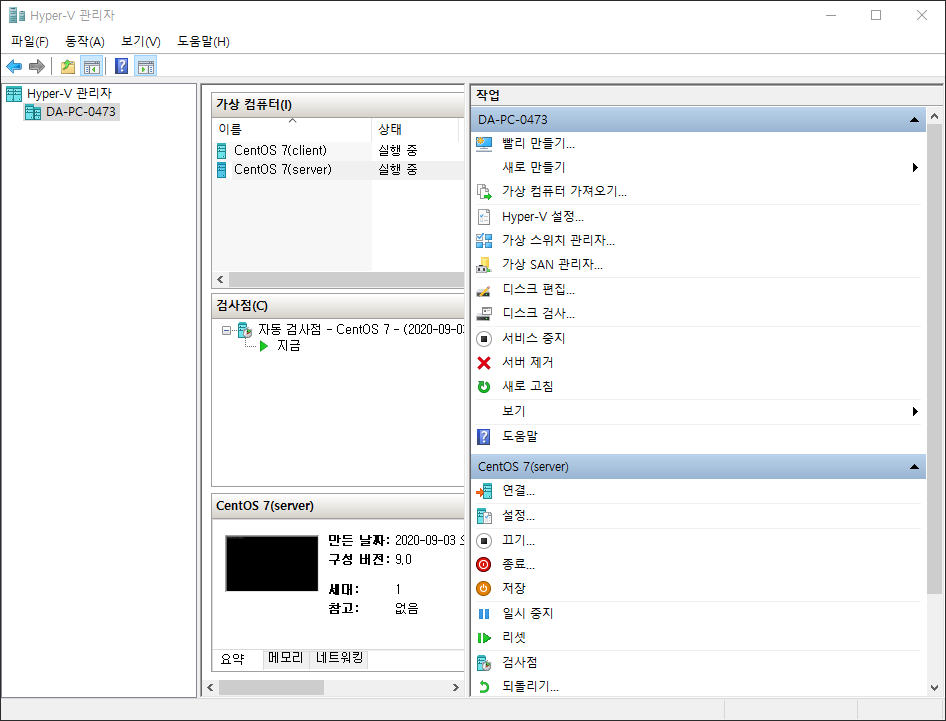
nc(netcat)를 활용한 서버 간 통신 테스트 하기
- nc는 netcat의 약자로 TCP/UDP 프로토콜로 연결된 네트워크 상에서 데이터를 읽고 쓸 수 있는 유틸리티이다.
이번 포스팅의 내용은 nc를 활용해서 가상으로 띄운 서버 간 통신 테스트를 하는 방법인데 Window10에서 제공하는 Hyper-V라는 내장 가상머신을 사용해서 2개의 리눅스 서버(CentOS 7 minimal)를 띄우고 그 서버들 간의 통신 테스트를 해보려고 한다.
CentOS 7 버전 설치하는 방법은 이 링크를 클릭하면 확인할 수 있다. VirtualBox를 기준으로 설치하는 것으로 되어있지만 Hyper-V에서 설치하는 방법과 크게 다르지 않기 때문에 모험심(?)을 가지고 한번 도전해보기 바란다.
공통 영역 (Server, Client)
서버의 경우에는 Hyper-V 관리자를 열었을 때 아래와 같이 2개의 서버가 생성되어 있어야 하며, 필자는 ‘CentOS 7’과 ‘CentOS 7(client)’ 이름을 가진 2개의 서버를 생성해서 CentOS 설치를 마쳐놓았다. 2개의 서버를 각각 더블 클릭해서 실행시켜주자.
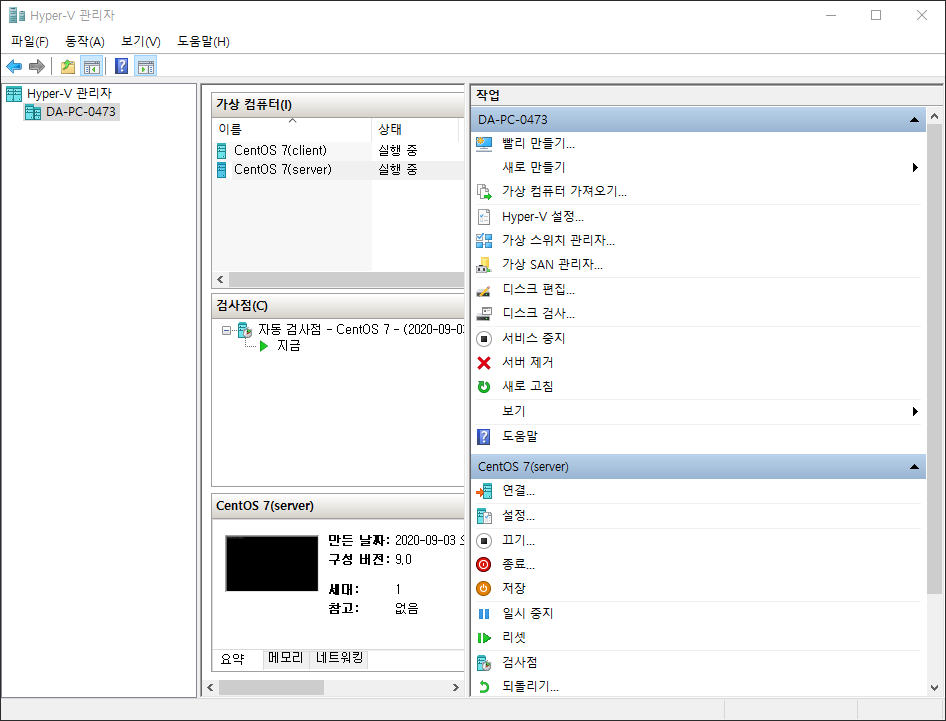
2개의 서버 모두다 아래와 같이 로그인을 하라고 화면이 뜰 것이다. CentOS 설치시에 지정 해두었던 계정으로 로그인하자.
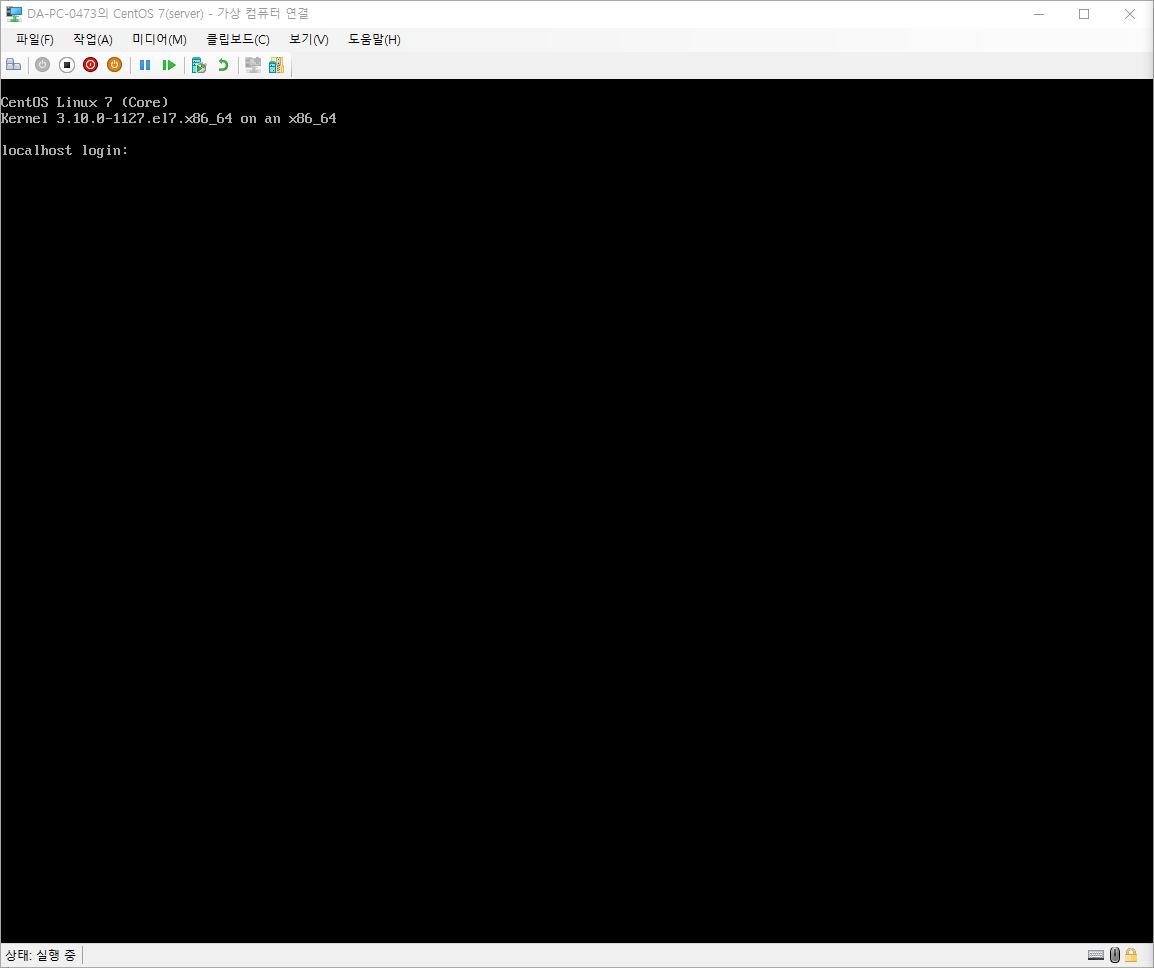
- 계정 아이디와 패스워드를 입력하고
- root 계정을 사용하기 위해 su 명령어를 입력하고
- root 계정의 비밀번호도 입력해준다.
아래의 화면과 같이 root 권한을 사용할 준비가 될 것이다.

CentOS가 미니멀 버전으로 설치한 것이 맞다면 nc 모듈은 설치가 되어있지 않을 것이다. 아래의 명령어를 사용해 설치해주도록 하자. (물론 2개의 서버 모두 설치해야 한다)
yum install nc
설치가 완료되었다면 Server와 Client를 구분할 수 있는 IP 주소를 확인하도록 하겠다.
아래의 명령어를 이용해 IP주소를 확인하도록 하자.
ip a
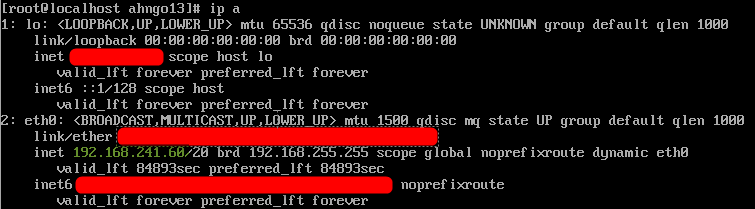
필자의 Server의 IP 주소는 192.168.241.60이고 Client의 IP 주소는 192.168.251.230이다.
역할은 이러하다.
Server (192.168.241.60) : 특정 포트(여기에선 30000으로 하겠다)를 열어주고 그 포트에 서버를 구성한다.
Client (192.168.251.230) : Server의 특정 포트에 접속해 메시지를 보낸다.
Server 영역
먼저 아래의 명령어를 활용하여 방화벽 설정이 어떻게 되어있는지 확인하자.
이곳에서 사용하는 iptables는 리눅스 상에서 방화벽을 설정하는 도구이다.
결과 내용 중에 맨 윗 부분에 보면 Chain INPUT이라는 곳이 있는데 기본적으로 이와같이 설정이 되어있다. INPUT이라 함은 들어오는 패킷을 의미하므로 이 부분에 설정이 추가되어야 함을 알 수 있다.
(추후에 iptables 명령어에 대한 부분은 따로 정리하도록 하겠다)
//적용 상태 확인
iptables -nvL
//결과 내용 중 맨 윗 부분
Chain INPUT (policy ACCEPT 0 packets, 0 bytes)
pkts bytes target prot opt in out source destination
389 34092 ACCEPT all -- * * 0.0.0.0/0 0.0.0.0/0 ctstate RELATED,ESTABLISHED
0 0 ACCEPT all -- lo * 0.0.0.0/0 0.0.0.0/0
41 3146 INPUT_direct all -- * * 0.0.0.0/0 0.0.0.0/0
41 3146 INPUT_ZONES all -- * * 0.0.0.0/0 0.0.0.0/0
0 0 DROP all -- * * 0.0.0.0/0 0.0.0.0/0 ctstate INVALID
39 3042 REJECT all -- * * 0.0.0.0/0 0.0.0.0/0 reject-with icmp-host-prohibited
아래와 같은 명령어를 통해 첫번째 줄에 30000번 포트를 열어주는 설정을 추가해주어야 한다.
iptables -I INPUT 1 -p tcp --dport 30000 -j ACCEPT
-I : 새로운 규칙을 삽입 (Insert)
INPUT 1 : 이 컴퓨터를 향해 들어오는 모든 패킷에 대한 설정을 1번째 라인에 삽입하겠다.
-p : 특정 프로토콜과 매칭 (tcp, udp…)
—dport : 특정 포트
-j : 규칙에 맞는 패킷을 어떻게 처리할 것인가 명시 (ACCEPT, REJECT, DROP)
위와 같이 설정하고 다시 iptables -nvL 명령어로 적용된 내용을 확인하면
첫번째 줄에 30000번 포트를 허용하는 설정이 추가됨을 확인할 수 있다.
Chain INPUT (policy ACCEPT 0 packets, 0 bytes)
pkts bytes target prot opt in out source destination
5 271 ACCEPT tcp -- * * 0.0.0.0/0 0.0.0.0/0 tcp dpt:30000
389 34092 ACCEPT all -- * * 0.0.0.0/0 0.0.0.0/0 ctstate RELATED,ESTABLISHED
0 0 ACCEPT all -- lo * 0.0.0.0/0 0.0.0.0/0
41 3146 INPUT_direct all -- * * 0.0.0.0/0 0.0.0.0/0
41 3146 INPUT_ZONES all -- * * 0.0.0.0/0 0.0.0.0/0
0 0 DROP all -- * * 0.0.0.0/0 0.0.0.0/0 ctstate INVALID
39 3042 REJECT all -- * * 0.0.0.0/0 0.0.0.0/0 reject-with icmp-host-prohibited
그러면 서버 컴퓨터는 설정이 거의 다 되었다. 서버를 구성해주기만 하면된다. nc 명령어를 활용하여 서버를 구성해준다.
nc -l 30000
Client 영역
그러면 이제 클라이언트에서 서버 쪽 컴퓨터에 접속할 차례이다.
아래의 명령어를 입력해서 서버 쪽 컴퓨터에 접속한다. 접속이 잘 되었다면 메시지 없이 아래 쪽에 커서가 위치한 것을 알 수 있다. 여기에서 간단하게 hi를 입력하고 엔터를 친다.
(hi 말고 다른 걸 입력해도 된다)
//nc [Server IP주소] [server 포트번호]
nc 192.168.241.60 30000
//접속이 잘 되었다면 아무런 메시지가 뜨지 않고 커서만 아래쪽에 위치한다.
hi
그러면 서버 쪽 컴퓨터에서 이와같은 반응이 나온다면 성공이다.

여기까지 성공했다면 client 컴퓨터에서 서버를 구성하고 server 컴퓨터에서 clent 컴퓨터로 접속해서 메시지를 날리는 것을 해보자.